若用户制作视频时使用了含有语音的视频素材,在为视频素材添加背景音乐时,可能会出现背景音乐声音过大遮盖语音的情况。这时可以调节背景音乐的音量,使视频素材表现更好。
步骤 01 点击“开始创作”按钮,在剪映App中导入名为“乡村风光”的视频素材,如图5-27所示。
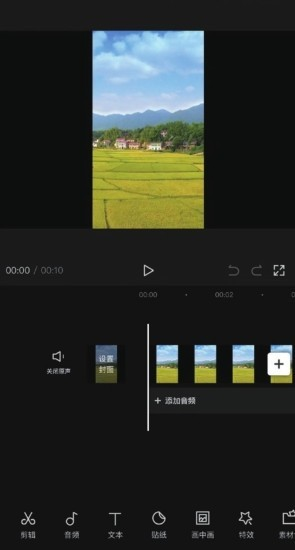
步骤 02 选中已经导入的视频素材,点击二级工具栏中的“音量”按钮 ,拖曳滑块调节视频素材音量,如图5-28所示。
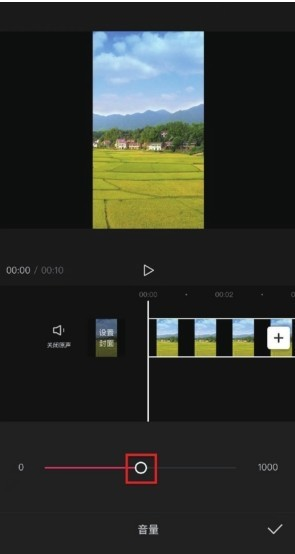
步骤 03 点击底部工具栏中的“文本”按钮 ,再点击二级工具栏中的“新建文本”按钮 ,添加内容为“这是我的家乡”的字幕,并对字幕进行适当调整,使其更贴合视频画面,如图5-29所示。
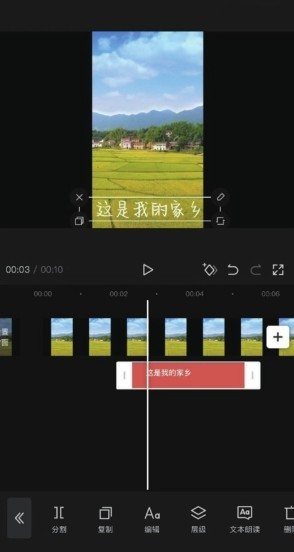
步骤 04 选中已经添加的字幕,点击二级工具栏中的“文本朗读”按钮,选择适合视频画面的音色,调整后如图5-30所示。
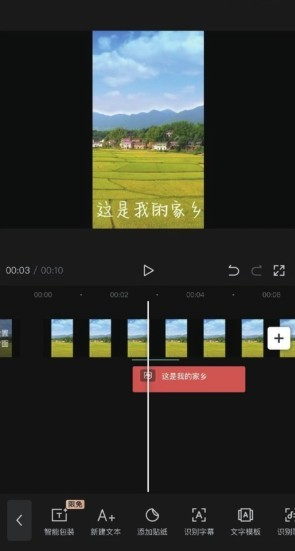
步骤 05 选中视频素材,点击二级工具栏中的“音频分离”按钮 ,如图5-31所示,分离音频后如图5-32所示。
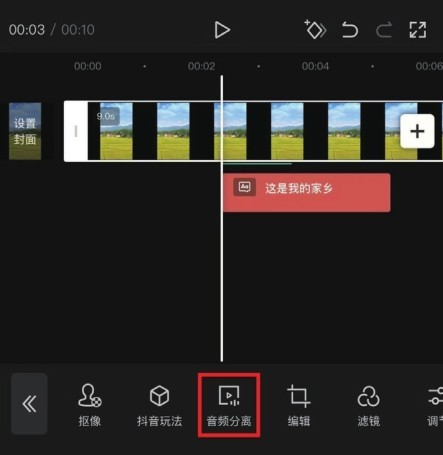
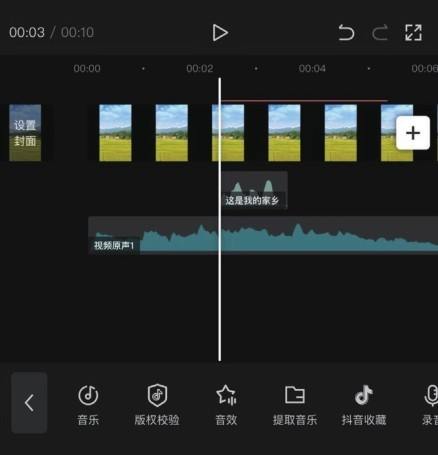
步骤 06 将时间线拖曳至视频开头处,选中“视频原声1”音频素材,点击“添加关键帧”按钮,在音频轨道中添加一个关键帧,如图5-33所示。
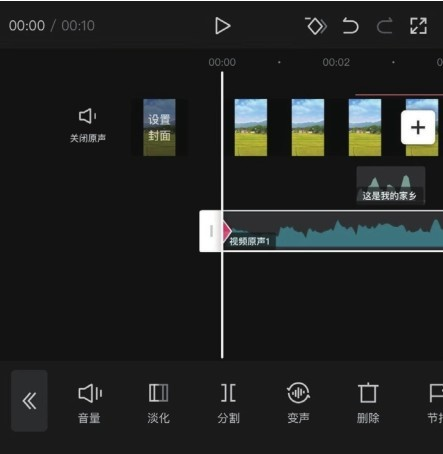
步骤 07 拖曳时间线至字幕语音素材开头处,点击“添加关键帧”按钮 ,在音频轨道中添加一个关键帧,选中添加好的关键帧,并点击二级工具栏中的“音量”按钮,拖曳滑块,对音频素材的音量进行调整,适当调整音量,如图5-34所示。
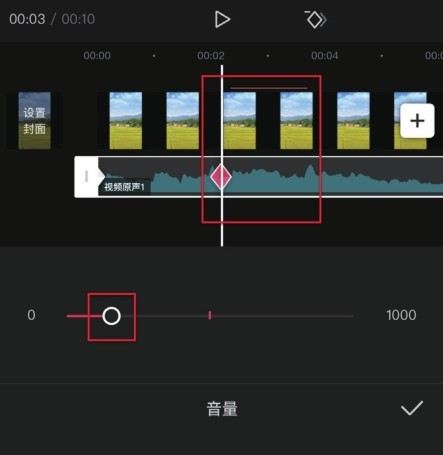
步骤 08 将时间线拖曳至字幕语音素材结尾处,点击“添加关键帧”按钮 ,如图5-35所示。将时间线向右拖曳,点击“添加关键帧”按钮 ,点击二级工具栏中的“音量”按钮 ,拖曳滑块,对音频素材的音量进行调整,适当调整音量,如图5-36所示。
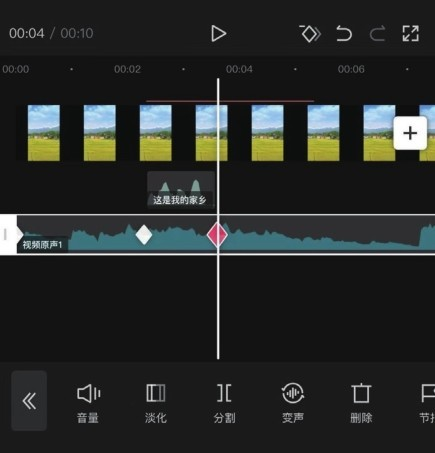
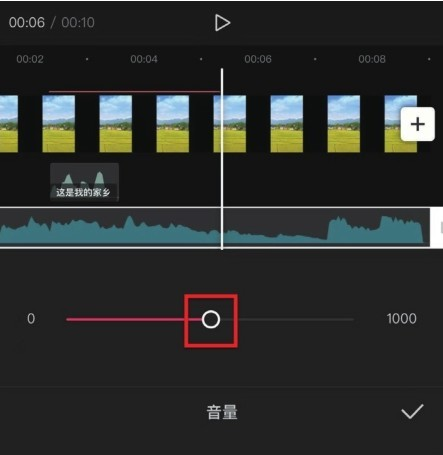
步骤 09 点击“播放”按钮 ,预览视频效果。可以听到音频素材的音量在字幕语音部分明显变小了,字幕语音更加突出。